
Modulo 1: concetti di base e componentistica di un PC
#Introduzione:
Le tecnologie dell'informazione e della comunicazione ( Information and Communication Technology ) è una materia molto ampia che possiamo definire come l'insieme dei metodi e delle tecnologie che realizzano i sistemi trasmissione, ricezione ed elaborazione di informazioni e divenne termine accademico nel 1980 per poi essere introdotto nelle scuole inglesi a partire dal 2000. In sostanza, qualsiasi apparecchio usiamo, sia essa la radio, la TV o il computer, questi sono il frutto delle ICT ed oggi non possiamo farne più a meno. Gli ambiti di utilizzo di questi mezzi sono moltissimi e spaziano da quello militare a quello educativo a quello lavorativo, per cui, come dicevamo prima, ognuno di noi non potrà più fare a meno di avere almeno un portatile, un tablet e uno smartphone e, perché no, anche una bella riserva di azoto liquido ( come nel caso del nostro TeamOC ).
#I concetti di base:
Per concetti di base noi intendiamo tutto quello che a volte presupponiamo che le persone conoscano quando si iscrivono in un forum che tratta un argomento di Informatica, e a volte capitano delle incomprensioni per cui diventa impossibile risolvere un problema o farsi capire. Iniziamo quindi con il definire innanzitutto dei concetti base, ovvero:
1. L'algoritmo, termine molto usato in informatica e matematica, è alla base della logica usata dal computer per eseguire le migliaia di istruzioni che riceve giornalmente, a partire dalla semplice pressione del pulsante di accensione, quindi in ambito strettamente informatico potremmo definirlo come un metodo per compiere un'attività implementato sotto forma di codice quindi verrà tradotto in linguaggio macchina per far si che le varie componenti possano dialogare tra di loro.
2. Come abbiamo detto poco fa, le varie componenti di un computer ( definito anche calcolatore elettronico) dialogano tra di loro, ma il punto è: come? Essendo componenti elettronici, hanno bisogno di corrente elettrica per poter "parlare" o contare, come preferite. Poiché le varie componenti reagiscono ad uno stimolo, che è il passaggio di corrente, i componenti capiranno solo due stati: passaggio di corrente o no, per questo motivo il linguaggio usato si chiama linguaggio binario ( o linguaggio macchina), perché lo 0 corrisponde ad uno stato e 1 all'altro. La combinazione di diversi 0 e 1 danno luogo alle istruzioni da eseguire
3. Basandosi quindi sul codice binario, è stato definito a livello internazionale che per la rappresentazione di un carattere sono necessarie 8 cifre e la sua sequenza viene chiamata byte ( ciò consentirà di codificare 256 simboli o dati elementari diversi ), mentre la singola cifra (0 o 1 ) che compone tale sequenza, è chiamata bit, detta anche unità elementare di memorizzazione. La corrispondenza che si crea tra caratteri e bytes da luogo alla tavola dei caratteri che per ragioni politico/economiche è stata codificata in ASCII esteso per comprendere anche i caratteri speciali. Premendo il tasto ALT e un codice a tre cifre, possiamo aggiungere caratteri che non troviamo sulla nostra tastiera, per cui alleghiamo a fine capitolo la tabella ASCII normale ed estesa.
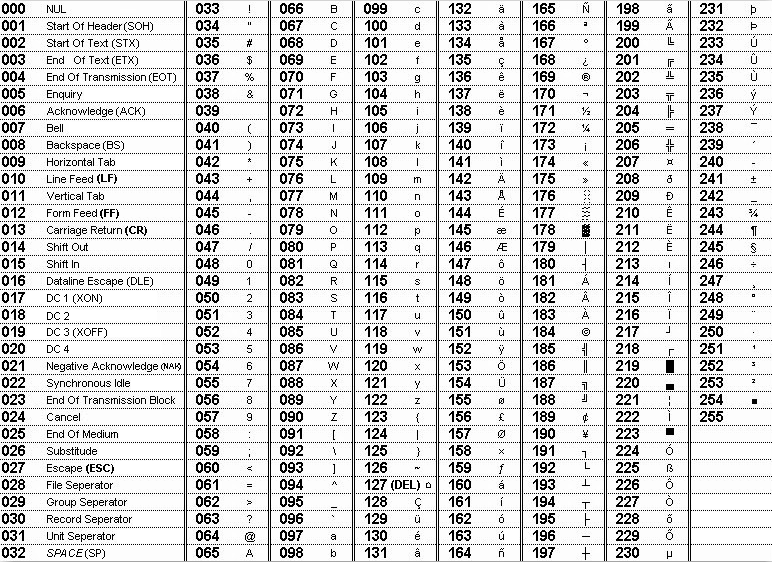
#Hardware:
Come dicevamo prima, un computer è costituito da varie componenti e tale categoria viene denominata hardwares. Qualsiasi configurazione scegliamo di fare, alla base ci saranno sempre le componenti fondamentali senza le quali un calcolatore non può essere definito come tale. Per cui ecco qui un elenco:
Alimentatore(PSU): l’alimentatore provvede a smistare la corrente elettrica attraverso i vari componenti del computer ed il suo principio di funzionamento si basa su un convertitore AC-DC che raddrizza in uscita la tensione ricevuta in ingresso ( la rete elettrica di casa per intenderci ) adattandola a seconda delle esigenze dell’hardware. Ovviamente, la potenza erogata non deve mai essere inferiore ai consumi dell’intero sistema a pieno carico per cui si consiglia sempre di prendere un alimentatore il cui wattaggio sia almeno di 100W superiore al consumo effettivo del nostro sistema.
Motherboard: la scheda madre è, come dice la parola stessa, il PCB sul quale si interfacciano le altre componenti come la CPU, la VGA, le RAM, eventuali periferiche USB, gli HDD/SSD, le unità ottiche etc etc. Oggi sul mercato vi è una vasta gamma di schede madri e non c’è che l’imbarazzo della scelta, tuttavia, queste, si suddividono in due macrocategorie che sono le piattaforme Intel e AMD. Qualsiasi scheda madre scegliate, questa sarà sempre costituita da un socket CPU ( ovvero l’alloggiamento della CPU ), diversi socket DIMM ( da 2 a 8, sono gli alloggiamenti per le RAM suddivisi per coppie ), diversi socket PCI-E (da 2 a 4 possono operare in un range di velocità che va da 4x a 16x e sono gli alloggiamenti per le VGA ), diverse porte IDE/SATA ( che sono le porte attraverso le quali si interfacciano le unità ottiche e gli HDD/SSD), connettori molex a 2, 3 o 4pin ( rispettivamente 2pin per sensori opzionali, 3pin per le classiche ventole, 4 pin per ventole dotate di PWM) e poi le porte di espansione ( USB, IRDA, HDAudio, etc ) insieme ai pin per il collegamento dell’interfaccia del cabinet ( power, reset, HDD led ). Inoltre, tutte le schede madri sono dotate di diversi chip on-board: i più importanti sono il NB(Northbridge), il SB(Southbridge) e la ROM(Read Only Memory) che contiene il BIOS ed fornisce una serie di funzioni base per accedere all’hardware e alle diverse periferiche. Ad oggi il BIOS risiede nella EEPROM ( almeno per quanto riguarda i desktop ) o nelle memorie Flash, le quali possono essere aggiornate e sovrascritte e questo ci consente di avere una personalizzazione del nostro sistema a 360°( basta sapere dove mettere le mani ). A tal proposito nel forum trovate una miniguida sui BIOS Ami, ed una sugli UEFI BIOS( BIOS di ultima generazione).
CPU: la Central Processing Unit è il cuore di ogni calcolatore elettronico, un processore di tipo general purpose che coordina tutte le unità periferiche grazie alla capacità di eseguire un multitasking ( ovvero molti processi allo stesso tempo, e non uno alla volta ). Il suo compito, oltre a supervisionare i chip periferici, è quello di eseguire le istruzioni di un software precaricato nella RAM ( ovviamente dopo averlo prelevato dalle unità secondarie ). Che siano ad uno o più core, AMD o Intel, le CPU saranno costituite sempre da tre unità:
1. La CU, o unità di controllo deputata alla lettura delle istruzioni ( e dei rispettivi dati ) provenienti dalla memoria e alla scrittura delle stesse nella memoria o in un registro. Ad essa sono collegati dei segnali elettrici esterni riguardo lo stato dell’intero sistema e alcuni di essi possono variare mentre altri, come l’impulso di Reset, l’IRQ e il Clock ci sono sempre.
2. La ALU o unità logico aritmetica, che come dice il nome stesso è deputata alle operazioni di tipo logico-aritmetiche
3. I registri che sono speciali memorie allocate nella CPU a cui si può accedere molto più rapidamente, e che di solito sono di due tipi: il registro IP o PC contiene l’indirizzo in memoria della prossima istruzione che verrà eseguita, ed il registro dei flag che invece contiene diversi stati particolari della CPU e una sorta di file di log delle ultime operazioni eseguite. Il registro dei flag è abbastanza ampio per cui non lo approfondiremo nel dettaglio, ma basti sapere che tra i flag più importanti vi è quello di controllo che registra gli Interrupt riguardanti i segnali delle linee IRQ per cui spesso e volentieri ad esso sarà legato un BSOD quando il flag ha valore pari a 1. Poiché i compiti assegnati alla CPU devono essere sincronizzati, uno o più BUS interni si occuperanno di collegare e quindi sincronizzare ALU, UC, registri e memoria interna. Ad oggi, tutte le moderne CPU sono inoltre dotate di due unità ausiliarie che ne aumentano le potenzialità di calcolo, e queste unità si chiamano FPU ( Floating Point Unit ), la quale esegue i calcoli in virgola mobile, e la MMU ( Memory Management Unit ), che traduce gli indirizzi di memoria logici in indirizzi fisici supportando quindi maggiore memoria virtuale e garantendo una maggiore capacità di calcolo computazionale.
RAM: Random Access Memory, o memoria ad accesso casuale ad oggi ha raggiunto dei traguardi che ai tempi dell’Eniac potevano sembrare pura fantascienza, basti pensare alla massima frequenza raggiungibile in Overclock su alcune schede madri (3300Mhz con le DDR4) o alla massima capacità raggiungibile (fino a 128Gb per alcune schede madri). Le tipologie di RAM a disposizione sono circa 6 (SRAM, DRAM, SDRAM,FeRAM, Memorie a cambiamento di fase e RAM Disk), ma quelle più comunemente usate nelle soluzioni desktop moderne sono le DDR SDRAM ( memoria dinamica ad accesso casuale sincrona a doppia velocità ) che trasmette i dati lungo tutto il ciclo di clock: per cui la sua velocità sarà pari a 2*8 ( i dati vengono sempre trasferiti 8 byte alla volta ) per il suo ciclo di clock. Quindi, se supponiamo di avere un dual channel di DDR3 1600Mhz, esse con una frequenza massima di clock pari a 800Mhz saranno in grado di trasferire dati ad una velocità di 12800Mb/s. Ovviamente questo dato è strettamente correlato a diversi fattori: la frequenza di funzionamento, la qualità del chip e i timings ( che sono le unità di cicli di clock), che più sono "ristretti", migliori saranno le prestazioni globali del sistema. Ogni modulo tra l’altro non è retro compatibile con se stesso perché la pedinatura delle DDR2 differisce dalle DDR3 e via dicendo, pur mantenendo uguale lunghezza. Per non poter sbagliare ad impostare i cicli di clock, intorno al 1997 la JEDEC sviluppò delle tabelle da includere nelle Info delle ram, tabelle alle quali possiamo fare riferimento quando diminuiamo o aumentiamo la frequenza di clock delle nostre memorie. Gli UEFI Bios e CPU-Z mostrano sempre queste tabelle.
FDD/ODD: Il floppy disk drive è oramai obsoleto se non per gli amanti degli anni 90 ma comunque è sempre bene ricordarlo, mentre gli Optical Disk Drive o ODD sono le unità ottiche che possono essere di tre diverse tipologie: lettore cd/dvd/brd, masterizzatore cd/dvd/brd, unità combo ( che possono sia leggere che masterizzare ). Ad oggi le unità ottiche hanno degli standard di lettura/scrittura uguali e le loro performance generali dipendono piuttosto dalla qualità delle lenti. I supporti possono essere semplici cd ( max 700mb di dati) dvd (max4.7Gb di dati) dvd-dl( o a doppio strato fino a 8Gb di dati) ed i brd ( blu-ray disc che sono usati per masterizzare film non compressi per mantenere la qualità originale del video) che ovviamente necessitano di un lettore a parte o comunque in grado di leggerli insieme ad altri supporti
HDD/SSD: Gli Hard Disk oramai sono alla portata di tutti e ne esistono di diverse taglie che vanno oltre i 2Tb( che sono comunque molti ) e i più diffusi in termini di qualità/prezzo sono sicuramente i Seagate e i Western Digital. Va sottolineato che gli HDD contengono uno o più piatti magnetici ed una testina che legge e scrive dati per effetto dell’induzione magnetica. Nonostante i progressi e i cambiamenti dalle interfacce IDE a quelle SATAIII, gli HDD restano comunque dei drive fisici, per cui bisogna stare molto attenti a non aprire mai la copertura e soprattutto a non sbatterli addosso ad un muro, inoltre hanno una durata che, seppure sia molto alta, è sempre limitata. Gli SSD ( Solid State Drive) invece, hanno potenzialità di gran lunga superiori agli HDD e la differenza principale con i dischi magnetici sta proprio nell’assenza di dischi, l’assenza di testine e dimensioni ridotte con un notevole guadagno nel peso senza contare che i dati vengono immagazzinati in memoria di tipo flash NAND che può essere costituiva da uno o più livelli a seconda del numero di bit per cella ( SLC, single level cell, MLC, multi level cell, TLC, Triple Level Cell) insomma potremmo paragonarli ad una gigantesca pendrive che può operare su SATAII/III o su slot PCI. Il vantaggio degli SSD è che, a differenza degli HDD, essi non necessitano di deframmentazione per cui non subiranno mai un calo di prestazioni dovuto alla frammentazione dei dati, inoltre sono molto resistenti agli urti ( questo non vuol dire che potete buttarlo da una finestra però ). Ad oggi gli SSD sono quasi alla portata di tutti con diverse prestazioni di lettura/scrittura ed il mercato in tal senso è molto agguerrito.
SCHEDA VIDEO: Nel caso in cui la scheda madre non abbia una grafica integrata, la scheda video è quella periferica alla quale possiamo collegare il nostro monitor, discorso che ovviamente non vale nei portatili dato lo scarso spazio a disposizione. In un lasso di tempo abbastanza corto, abbiamo visto le schede video evolversi dall’interfaccia AGP a quella PCI-Express 3.0 ( anche se la più comune ad oggi è la PCI-E 2.0). Una scheda video è un pcb solitamente composto da memoria grafica e GPU ( che possono essere anche due su alcune schede video ) più ovviamente le fasi di alimentazione e le migliaia di componenti che vanno a completarla ed un dissipatore attivo ( ad una o più ventole ). Anche in questo caso le prestazioni variano a seconda di scelte di mercato o meno, ma resta il fatto che i processori grafici ad oggi sono solo due: NVIDIA o AMD/ATI.
ELEMENTI DISSIPANTI: ovviamente tutto l’hardware sopra elencato produce calore al passaggio di corrente per cui non basterà avere un semplice case ( o cabinet ) ma sarà necessario dissipare in modo corretto il calore affinché all’interno non ristagni aria calda e vi sia un costante ricircolo di aria fresca. Per questo motivo un cabinet avrà sempre delle griglie forate per ospitare ventole, dissipatori ad aria e/o radiatori ( impianto a liquido ). Inoltre, qualsiasi soluzione scegliamo per raffreddare il nostro sistema, va ricordato che esse avranno sempre una superficie detta "di transizione" che si trova tra la CPU ( o anche la GPU) e il dissipatore che può essere di due tipi: pompa + serbatoio ( nel caso delle soluzioni a liquido AIO ), solo waterblock ( impianti a liquido personalizzati ), torri costituite da lamelle di alluminio o rame e heatpipe. Tra la superficie di transizione e la CPU o GPU, troviamo la pasta termica che va sempre messa per far si che il calore venga dissipato in modo ottimale. Volendo si possono usare anche I Cambiatori di Fase ( Phase Change ) o persino l'azoto liquido ( LN2 ) nel caso qualcuno volesse cimentarsi in azioni da brivido.
#Software:
Per software si intende quel gruppo di programmi necessari all’hardware per funzionare e all’utente per eseguire operazioni di diverso tipo, per cui possiamo stabilire una specie di gerarchia del software così ordinata:
- Firmware: sequenza di istruzioni direttamente impiantato in un componente e far si che quest’ultimo interagisca con il restante hardware
- Software di base: che comprende altre tre sottocategorie ( sistema operativo, compilatori, librerie di sistema )
- Drivers: come suggerisce la parola stessa il driver è l’insieme di procedure scritte in assembly che consentono al sistema operativo di “guidare” l’hardware senza sapere come funzioni. Ciò ci consente di cambiare spesso l’hardware senza che il sistema operativo venga direttamente influenzato. Ovviamente da tenere in considerazione che il sistema operativo si “lega” alla scheda madre per cui nel momento in cui andremo a cambiarla dovremo riattivare la nostra copia originale ( 30gg prima che la licenza Windows venga bloccata )
- Programmi applicativi: tutti gli altri programmi come lettori multimediali, foglio elettronico etc etc, che possono essere freeware ( senza licenza a disposizione di chiunque) o shareware ( detto anche trial può essere usato per 30/60gg in tutte le sue funzioni, poi può essere limitato o ci può costringere a comprare una licenza )
Inoltre un software può essere classificato secondo altre caratteristiche, se per uso portable o desktop ma in questa guida i software che affronteremo sono il sistema operativo Windows 7 e la suite Microsoft Office 2007. Windows 7 inizieremo ad introdurlo dal prossimo modulo per cui state sintonizzati.






